Email instellen - Outlook Mac OSX
Naar aanleiding van klanten die moeite hadden met het instellen van een email account binnen outlook. Hierbij de correcte instellingen voor het instellen van een account.
Je begint met het aanmaken van een email account indien je dit nog niet heeft. Dit kan op de volgende manier.
Hierna kan je het email account testen op:
https://webmail.mijnhostingpartner.nl
Wanneer je hier niet kunt inloggen dan zijn je gegevens onjuist. Pas dit op de volgende manier aan.
https://www.mijnhostingpartner.nl/client/knowledgebase/e-mail/email-dns-controleren-en-herstellen/
Stap 1, open outlook en voeg het account toe onder de opties.
Selecteer hierna: Other Email
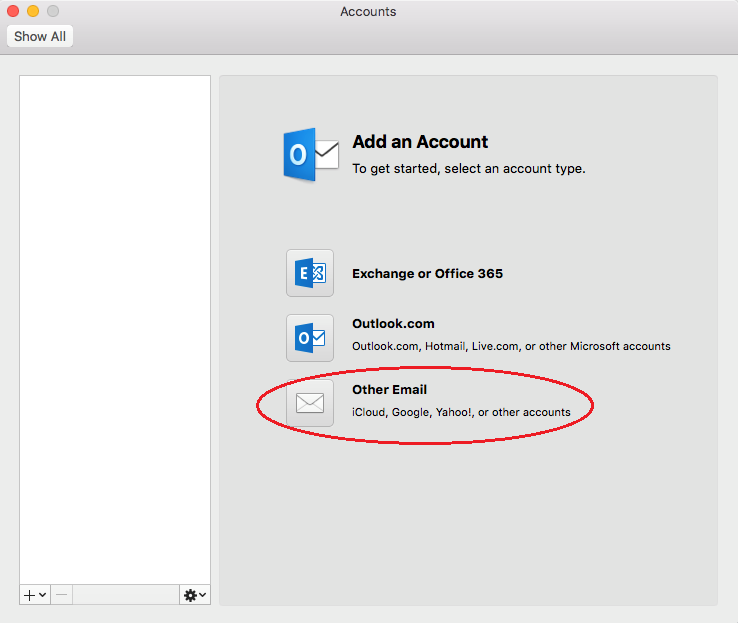
Stap 2, vul je gegevens aan.
Selecteer je gewenste inkomende server. Wij raadden IMAP aan, dit ondersteund meer functies en werkt beter samen tussen verschillende apparaten.
imap.mijnhostingpartner.nl is altijd de server voor IMAP. Poort: 993
pop.hieruwdomeinnaam.nl is de POP server. Poort: 110
De uitgaande server is altijd :
smtp.mijnhostingpartner.nl
Poorten die ondersteund worden voor uitgaand verkeer:
- 587 // vereist SSL / TLS
Wanneer je hier geen verbinding kan maken dan raden wij je aan om nogmaals te controleren of je kan inloggen binnen:
https://webmail.mijnhostingpartner.nl
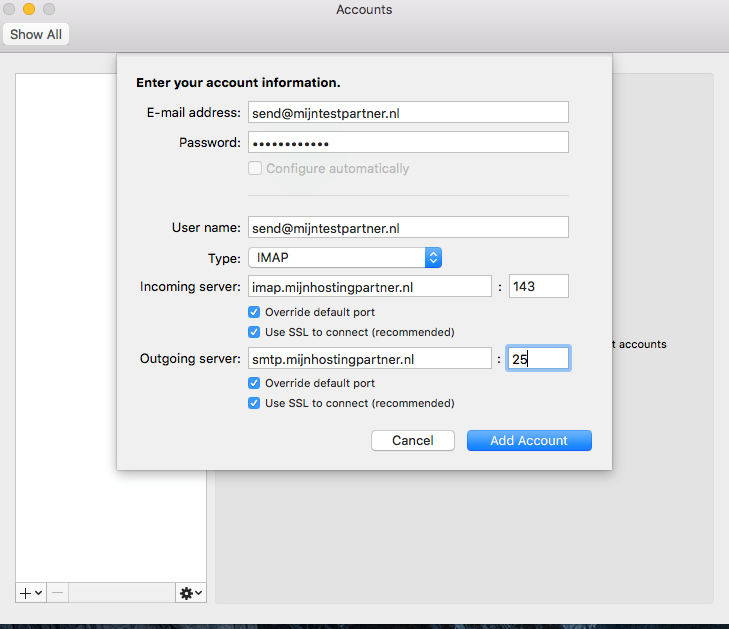
Stap 3. Gebruik SMTP authenticatie.
Dit is de gebruikersnaam en wachtwoord optie. Hier vul je nogmaals je email account en wachtwoord in.
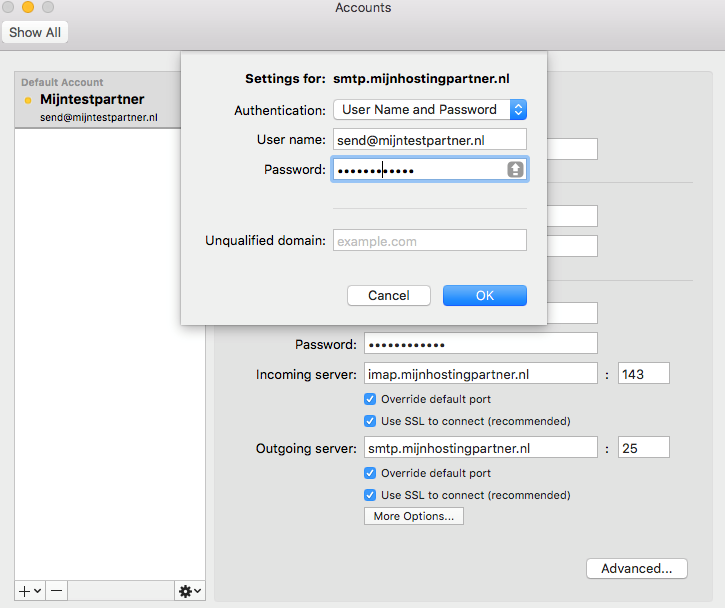
Hierna is het account toegevoegd en kan je gebruikmaken van Outlook voor de mac.
Troubleshooting:
Wanneer je niet kunt aanmelden voor het inkomende verkeer.
- Wijzig je wachtwoord naar één van de generator. : https://www.mijnhostingpartner.nl/random-password
- Log in op https://webmail.mijnhostingpartner.nl
- Controleer je server instellingen bij stap 2.
Wanneer je problemen hebt met de smtp uitgaande server.
- Probeer de verschillende poorten zoals aangegeven op stap 2.
- Controleer de authenticatie. Dit dient je email adres en wachtwoord te zijn. Te controleren op : https://webmail.mijnhostingpartner.nl
- Neem contact op met je systeembeheerder of internet service provider om navraag te doen naar de poorten die ondersteund worden op je Lokale netwerk.
Wanneer je in de browser kunt inloggen in de webmail maar geen verbinding kan maken binnen outlook dan kan je de smtp server lijst nagaan en opnieuw aanmelden. Dit probleem zit in je lokale netwerk en heeft MijnHostingPartner.nl verder geen invloed op.
Noot:
Indien je niet uit bovenstaand artikel komt en wij je scherm overnemen om je verder van dienst te zijn behouden we ons voor om hier kosten voor in rekening te brengen. MijnHostingPartner.nl heeft een zeer hoge servicegraad maar voelt zich niet verantwoordelijk om problemen op te lossen die veroorzaakt worden door situaties die buiten ons om gaan. Indien een servicemedewerker het gevoel heeft dat de werkzaamheden langer duren dan 5-10 minuten dan kan hij aangeven dat er kosten worden doorberekend. De servicemedewerker zal op dat moment een vast bedrag met u afspreken. Je dient rekening te houden met €35,00 excl. BTW per 15 minuten. Heb je vragen hierover dan kan je deze direct vragen aan de helpdeskmedewerker.
Mocht je nog verder vragen hebben dan kan je altijd kijken of er iemand op de online chat aanwezig is.
Of je kan hiervoor een ticket aanmaken in het klantenpanel.